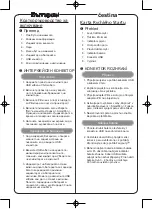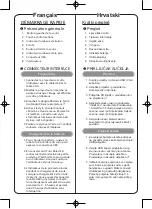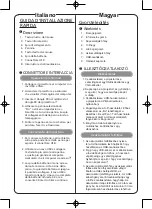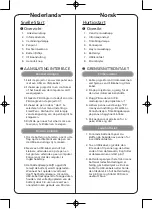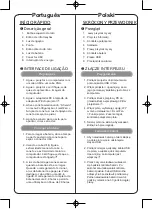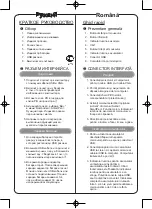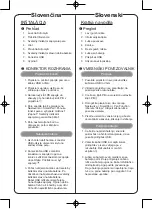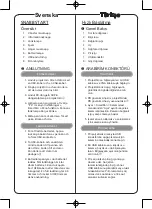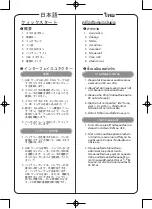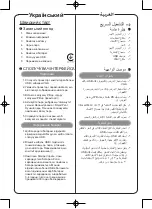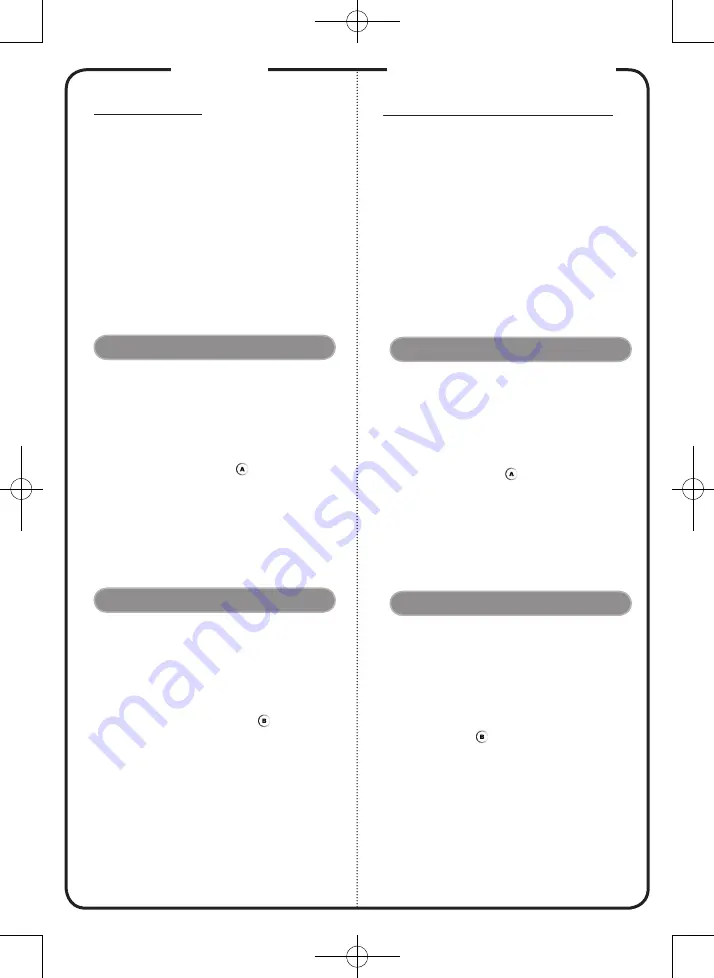
English
Overview
Preparations
Connect the projector and your
11
computer with a USB cable and VGA
cable1
Turn on your projector and make sure
21
it is displaying the computer’s image1
Plug the PB dongle to the PB dongle
31
slot on the projector1
Enable the pen by selecting “On”
41
in the Setting > SmartPen > Pen
Function menu1 The pen’s link light
starts to blink1
Point the pen at the screen to point,
51
click, and drag1
INTERFACE CONNECTOR
Quick Start
Left mouse button
11
Information key
21
Link light
31
Nib
41
Right mouse button
51
Battery light
61
USB connector
71
Power switch
81
Bahasa Indonesia
Memulai dengan Cepat
Charging the battery
To charge the battery, open the flap
11
on the back of the pen to expose the
USB connector1
Take a USB cable, and connect the
21
smaller end to the pen and the larger
end to a computer1 Make sure the
computer is powered on1
The battery light stays on while the
31
battery is charging1 When charging is
finished, the battery light is off1 You
can disconnect the USB cable or keep
it connected1 A full battery charge
takes 3-4 hours and will allow 30
hours non-stop use1
Ikhtisar
Tombol mouse kiri
11
Kunci informasi
21
Lampu penghubung
31
Ujung pena
41
Tombol mouse kanan
51
Lampu baterai
61
Konektor USB
71
Saklar daya
81
KONEKTOR ANTARMUKA
Persiapan
Sambungkan proyektor dan
11
komputer Anda dengan sebuah kabel
USB dan kabel VGA1
Aktifkan proyektor dan pastikan
21
menampilkan gambar komputer1
Colokkan dongle PB ke slot dongle PB
31
pada proyektor1
Aktifkan pena dengan cara memilih
41
“On” pada Pengaturan > SmartPen
> menu Fungsi Pena1 Lampu
penghubung pena mulai berkedip1
Arahkan pena ke layar untuk
51
menunjuk, mengklik, dan menyeret1
Mengisi baterai
Untuk mengisi baterai, buka tutup
11
belakang pena untuk mengeluarkan
konektor USB1
Ambil sebuah kabel USB, lalu
21
sambungkan ujung pena yang
lebih kecil dan yang lebih besar ke
sebuah komputer1 Pastikan komputer
diaktifkan1
Lampu baterai tetap menyala ketika
31
baterai sedang diisi daya1 Ketika
pengisian selesai, lampu baterai mati1
Anda bisa melepas kabel USB atau
tetap menyambungkannya1 Pengisian
baterai penuh butuh 3-4 jam dan bisa
digunakan 30 jam non-stop1
Summary of Contents for SMARTPEN 2
Page 18: ......